电脑绘画校本课程
电脑绘画校本课程

《电脑绘画》校本课程教案电脑绘画一、电脑绘画管理制度1.按时参加活动,不迟到不早退,如有事情不能准时参加须向指导老师请假,批准后方能离开。
2.热爱电脑绘画,团结协作、互敬互爱。
3.组员间互相关心、互相帮助,虚心学习、勤思好问。
4.合理利用、爱护现有设备、设施。
要从思想上认识到活动的重要性,高度的重视,不要存在懒散现象。
5.活动中要自觉遵守纪律,需听从指导老师的安排,不得出现随意说话等现象。
6.活动不是一时的,要注意平时积累素材,以一名小画家的视野去观察事物。
教案(一)认识神奇的画图板教学目的和要求1. 使学生知道WindowsXP系统中自带一个画图软件。
2. 掌握画图软件的进入与退出,并熟悉画图软件窗口的组成。
3. 熟练掌握窗口中各部分的操作方法。
4. 通过运用画笔软件绘制小鸡,使学生进一步熟练掌握画笔软件各部分的操作方法,同时激发学生对学习电脑的兴趣。
教学重点:绘图软件的操作与应用。
教学难点:曲线工具的运用。
教学准备:计算机、网络及辅助教学软件。
教学过程一、新课导入谈话:“画图”软件是windows操作系统中所附的绘图软件,利用它可以绘制简笔画、水彩画、插图或贺年片等。
也可以绘制比较复杂的艺术图案;既可以在空白的画稿上作画,也可以修改其他已有的画稿。
这节课我们就来学习画图软件的操作与运用。
二、新课教学1、启动“画图”软件:讲解并演示启动“画图”软件的方法与操作步骤。
A.单击“开始”按钮,打开“开始”菜单;B.将鼠标指向“开始”菜单下的“程序”选项,打开“程序”菜单。
C.将鼠标指向“程序”菜单中的附件选项,打开“附件”菜单。
D.用鼠标单击“附件”菜单下的“画图”选项,启动画图程序。
启动后的屏幕窗口如图1所示:2.讲解并演示画图软件的窗口组成:(1)标题栏:它包含了画笔的标题和图画的命名。
(2)菜单栏:有六个下拉式菜单。
(3)工具箱:有许多绘图工具,绘画时任选一项工具。
(4)线宽框:改变每个工具的线条宽度。
【校本课程电脑绘画】2013-2014第二学期教案汇总
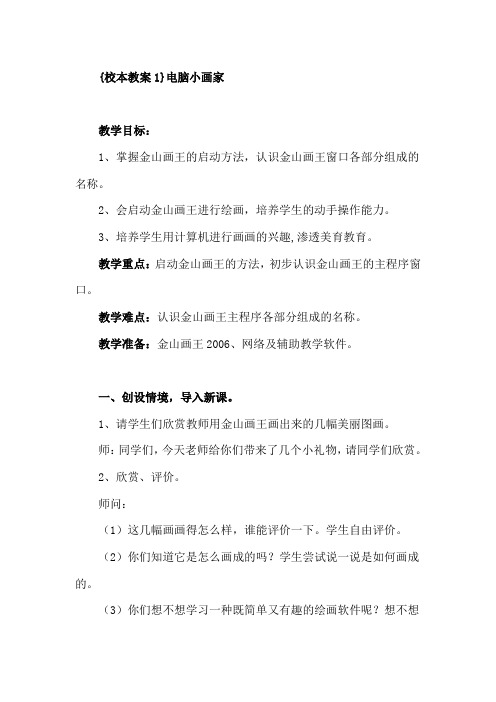
{校本教案1}电脑小画家教学目标:1、掌握金山画王的启动方法,认识金山画王窗口各部分组成的名称。
2、会启动金山画王进行绘画,培养学生的动手操作能力。
3、培养学生用计算机进行画画的兴趣,渗透美育教育。
教学重点:启动金山画王的方法,初步认识金山画王的主程序窗口。
教学难点:认识金山画王主程序各部分组成的名称。
教学准备:金山画王2006、网络及辅助教学软件。
一、创设情境,导入新课。
1、请学生们欣赏教师用金山画王画出来的几幅美丽图画。
师:同学们,今天老师给你们带来了几个小礼物,请同学们欣赏。
2、欣赏、评价。
师问:(1)这几幅画画得怎么样,谁能评价一下。
学生自由评价。
(2)你们知道它是怎么画成的吗?学生尝试说一说是如何画成的。
(3)你们想不想学习一种既简单又有趣的绘画软件呢?想不想通过自己的操作画出比这几幅画更漂亮,更好看的画呢?那么,我们就一起来认识这位电脑小画家——“金山画王”吧!(板书课题)二、新授。
1、启动金山画王。
(1)师:同学们,金山画王已经安装在我们的电脑里了,你能找到它吗?快快和老师一起去打开它吧!(2)教师用教师机边演示边指导启动方法:方法一:单击“开始”——程序——单击金山画王。
方法二:双击桌面上的金山画王图标。
(3)请同学们自己动手去打开这个电脑小画家。
学生自由练习启动金山画王。
2、认识金山画王界面。
(1)切换画面到金山画王软件,教师边广播教学边演示。
向学生介绍软件中的“画纸”“选择工具区”“单元选择区”和“命令操作区”。
师:金山画王是一位神奇的小画家,看这里有画纸,有铅笔、粉笔、蜡笔、水彩笔、马克笔等各种画笔工具,还有橡皮擦、仙女袋、几何图形、吸色管、魔力棒等许多神奇的工具。
另外,金山画王中,还有着非常丰富而有趣的图库。
里面有彩色背景图、精美卡通图和动画库等许多美丽的图片。
有了它们的帮忙,你也可以成为一个伟大的画家了。
快来和老师一起认识这些新朋友吧!首先让我们一起来猜猜它们的名字吧!(2)师指,生猜。
小学信息技术《电脑绘画》教案设计通用

小学信息技术《电脑绘画》教案设计通用一、教学内容本节课选自小学信息技术课程中《电脑绘画》章节,详细内容包括:电脑绘画的基本概念、绘画软件的界面介绍与基本操作、绘图工具的使用、简单图形的绘制和编辑、颜色的填充与调整。
二、教学目标1. 让学生掌握电脑绘画的基本概念和绘画软件的基本操作。
2. 培养学生运用绘图工具绘制和编辑简单图形的能力。
3. 培养学生对色彩的感知和运用,学会填充和调整颜色。
三、教学难点与重点难点:绘图工具的使用、颜色填充与调整。
重点:绘画软件的基本操作、简单图形的绘制和编辑。
四、教具与学具准备教具:计算机、投影仪、电子白板。
学具:绘画软件(如:画图工具)、鼠标、画纸、彩笔。
五、教学过程1. 实践情景引入(5分钟)教师展示一幅电脑绘画作品,引导学生观察并思考:这幅画是如何制作的?它与我们平时用笔在纸上画画有什么不同?2. 知识讲解(15分钟)介绍电脑绘画的基本概念和绘画软件的界面。
讲解绘画软件的基本操作,包括新建、保存、打开文件等。
演示绘图工具的使用方法,如:选择、移动、放大、缩小、旋转等。
3. 例题讲解(15分钟)以绘制一个简单的卡通人物为例,分步骤讲解绘图过程。
在讲解过程中,强调绘图工具的使用和颜色的填充与调整。
4. 随堂练习(10分钟)学生跟随教师一起绘制卡通人物,巩固所学知识。
教师巡回指导,解答学生疑问。
5. 课堂小结(5分钟)学生分享自己在练习过程中的收获和感受。
六、板书设计1. 课题:电脑绘画2. 板书内容:绘画软件的界面与基本操作绘图工具的使用方法简单图形的绘制和编辑颜色的填充与调整七、作业设计1. 作业题目:请用绘画软件绘制一个自己喜欢的卡通形象。
要求:使用至少3种绘图工具,填充2种颜色。
2. 答案:学生根据个人喜好绘制卡通形象,教师根据完成情况进行评价。
八、课后反思及拓展延伸1. 反思:思考如何针对不同学生的学习情况,调整教学方法和策略。
2. 拓展延伸:邀请学生分享自己的作品,互相学习、交流。
小学信息技术《电脑绘画》教案设计通用

小学信息技术《电脑绘画》教案设计通用一、教学内容本节课选自小学信息技术教材第四章《电脑绘画》,具体内容包括:电脑绘画的基本概念、绘画软件的简单操作、绘图工具的使用、色彩的填充及简单作品的创作。
二、教学目标1. 让学生了解电脑绘画的基本概念,掌握绘画软件的基本操作。
2. 培养学生运用绘图工具进行绘画创作的能力,提高审美素养。
3. 培养学生的创新精神和团队协作能力。
三、教学难点与重点教学难点:绘图工具的使用、色彩的填充。
教学重点:绘画软件的简单操作、作品的创作。
四、教具与学具准备1. 教具:电脑、投影仪、绘画软件。
2. 学具:电脑、绘画软件、鼠标、画纸。
五、教学过程1. 导入:通过展示优秀电脑绘画作品,激发学生的学习兴趣,引出本节课的学习内容。
2. 理论讲解:讲解电脑绘画的基本概念、绘画软件的操作方法。
3. 实践操作:a. 讲解并演示绘图工具的使用方法。
b. 讲解并演示色彩的填充方法。
c. 学生跟随教师进行操作练习,教师巡回指导。
4. 创作实践:a. 学生分组,讨论创作主题,进行作品创作。
b. 教师巡回指导,提供技术支持。
c. 学生完成作品,进行展示和评价。
六、板书设计1. 电脑绘画的基本概念2. 绘画软件的操作方法3. 绘图工具的使用4. 色彩的填充5. 作品创作流程七、作业设计1. 作业题目:以“我的梦想”为主题,创作一幅电脑绘画作品。
2. 答案要点:作品需包含人物、景物、色彩等元素,体现主题。
八、课后反思及拓展延伸1. 反思:本节课教学过程中,学生掌握了绘画软件的基本操作,创作出了具有个性化的作品。
但在绘图工具的使用和色彩填充方面,部分学生还存在一定困难,需要在今后的教学中加强指导。
2. 拓展延伸:引导学生利用课余时间,学习其他绘画软件,提高绘画技能,培养审美素养。
组织电脑绘画比赛,激发学生学习兴趣,提高创作能力。
重点和难点解析:1. 绘图工具的使用2. 色彩的填充3. 作品创作流程4. 课后反思及拓展延伸详细补充和说明:一、绘图工具的使用1. 选择工具:用于选择、移动、复制和调整对象的大小。
小学美术《电脑绘画》教案

在本次《电脑绘画》的教学过程中,我发现学生们对电脑绘画表现出极大的兴趣,他们好奇于如何将自己的想法通过电子设备呈现出来。在教学过程中,我注重引导学生掌握画图软件的基本操作和绘图工具的使用,希望他们能够借助这些技能表达自己的创意。
课堂上,我通过案例分析、分组讨论和实验操作等多种方式,让学生在实践中掌握知识。从学生的反馈来看,这种方法取得了较好的效果。他们不仅学会了使用画图软件,还在讨论和分享中提高了自己的审美和创新能力。
小学美术《电脑绘画》教案
一、教学内容
本节课选自小学美术教材《电脑绘画》章节,内容包括:
1.了解电脑绘画的基本概念及优势;
2.学习使用画图软件,掌握基本的绘图工具和功能;
3.引导学生发挥创意,运用电脑绘画完成作品;
4.分析并欣赏优秀电脑绘画作品,提高审美能力。
本节课将结合课本内容,注重实践操作,让学生在掌握电脑绘画技能的同时,激发他们的创新思维和想象力。
举例:在创作一幅“我的梦想”主题作品时,学生需熟练使用画图软件的各种工具来表达自己的想法,如使用画笔描绘细节,运用填充工具上色等。
2.教学难点
-工具的精细化操作:对于小学生来说,精确控制鼠标进行精细化操作有一定难度,如画直线、曲线等。
-色彩搭配与运用:如何根据作品主题选择合适的颜色并进行搭配,对于学生来说是个挑战。
2.引导与启发:在讨论过程中,我将作为一个引导者,帮助学生发现问题、分析问题并解决问题。我会提出一些开放性的问题来启发他们的思考。
3.成果分享:每个小组将选择一名代表来分享他们的讨论成果。这些成果将被记录在黑板上或投影仪上,以便全班都能看到。
(五)总结回顾(用时5分钟)
今天的学习,我们了解了电脑绘画的基本概念、重要性和应用。通过实践活动和小组讨论,我们加深了对画图软件操作和绘画创作的理解。我希望大家能够掌握这些知识点,并在日常生活中发挥创意,用电脑绘画展示自己的思想。最后,如果有任何疑问或不明白的地方,请随时向我提问。
电脑绘画校本课程教学措施
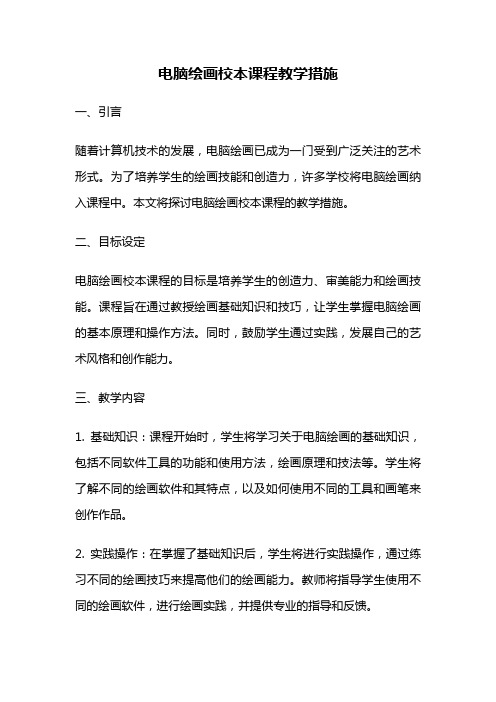
电脑绘画校本课程教学措施一、引言随着计算机技术的发展,电脑绘画已成为一门受到广泛关注的艺术形式。
为了培养学生的绘画技能和创造力,许多学校将电脑绘画纳入课程中。
本文将探讨电脑绘画校本课程的教学措施。
二、目标设定电脑绘画校本课程的目标是培养学生的创造力、审美能力和绘画技能。
课程旨在通过教授绘画基础知识和技巧,让学生掌握电脑绘画的基本原理和操作方法。
同时,鼓励学生通过实践,发展自己的艺术风格和创作能力。
三、教学内容1. 基础知识:课程开始时,学生将学习关于电脑绘画的基础知识,包括不同软件工具的功能和使用方法,绘画原理和技法等。
学生将了解不同的绘画软件和其特点,以及如何使用不同的工具和画笔来创作作品。
2. 实践操作:在掌握了基础知识后,学生将进行实践操作,通过练习不同的绘画技巧来提高他们的绘画能力。
教师将指导学生使用不同的绘画软件,进行绘画实践,并提供专业的指导和反馈。
3. 创作实践:在学生掌握了基本的绘画技巧后,课程将鼓励学生进行创作实践。
学生将有机会独立完成绘画作品,并展示给其他同学和老师。
这有助于学生发展自己的艺术风格和创造力,并提升他们的自信心和表达能力。
四、教学方法1. 个性化指导:教师将根据学生的不同需求和水平,采用个性化指导的教学方法。
通过了解学生的兴趣和目标,教师将提供针对性的指导,帮助学生克服困难,提高绘画技能。
2. 合作学习:课程将鼓励学生之间的合作学习。
学生可以在小组中合作完成绘画任务,分享彼此的经验和技巧。
通过合作学习,学生可以相互学习和启发,提高绘画水平。
3. 实践导向:课程将注重实践导向,通过大量的实践操作来提高学生的绘画能力。
学生将有机会在课堂上进行实际的绘画练习,并得到及时的指导和反馈。
五、评估方法为了评估学生的学习成果,课程将采用多种评估方法。
包括考试、作品展示、书面报告等。
通过这些评估方法,教师可以全面了解学生的学习情况,及时发现问题并提供帮助。
六、资源支持为了支持电脑绘画校本课程的教学,学校将提供相应的资源支持。
小学美术电脑绘画教案
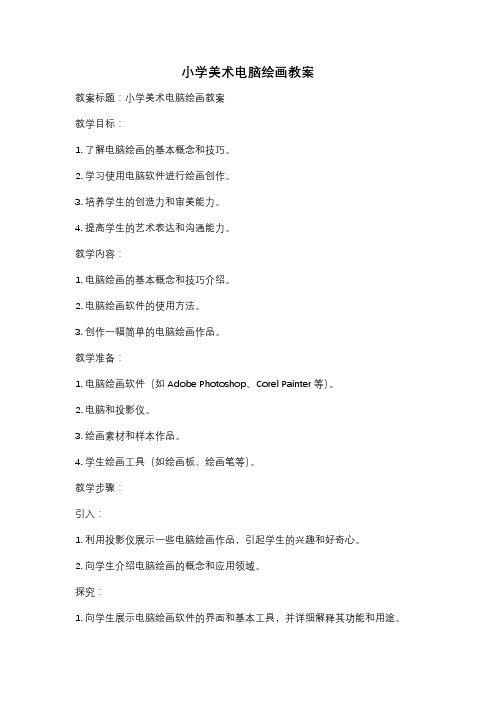
小学美术电脑绘画教案教案标题:小学美术电脑绘画教案教学目标:1. 了解电脑绘画的基本概念和技巧。
2. 学习使用电脑软件进行绘画创作。
3. 培养学生的创造力和审美能力。
4. 提高学生的艺术表达和沟通能力。
教学内容:1. 电脑绘画的基本概念和技巧介绍。
2. 电脑绘画软件的使用方法。
3. 创作一幅简单的电脑绘画作品。
教学准备:1. 电脑绘画软件(如Adobe Photoshop、Corel Painter等)。
2. 电脑和投影仪。
3. 绘画素材和样本作品。
4. 学生绘画工具(如绘画板、绘画笔等)。
教学步骤:引入:1. 利用投影仪展示一些电脑绘画作品,引起学生的兴趣和好奇心。
2. 向学生介绍电脑绘画的概念和应用领域。
探究:1. 向学生展示电脑绘画软件的界面和基本工具,并详细解释其功能和用途。
2. 指导学生通过实践操作,熟悉软件的基本操作方法。
实践:1. 将学生分成小组,每个小组配备一台电脑和绘画工具。
2. 指导学生选择一个简单的主题(如动物、自然景观等),并鼓励他们使用电脑软件进行创作。
3. 提供一些绘画素材和样本作品,供学生参考和借鉴。
展示与评价:1. 每个小组展示他们的绘画作品,并向全班分享他们的创作过程和心得体会。
2. 老师和同学们可以提出问题和建议,以促进学生的思考和改进。
总结:1. 总结本节课的学习内容和收获。
2. 引导学生思考电脑绘画的优势和应用领域。
拓展活动:1. 鼓励学生在课后继续探索和创作,可以尝试更复杂的绘画主题和技巧。
2. 组织学生参加美术比赛或展览,展示他们的绘画作品。
教学反思:1. 教师应根据学生的实际情况和学习进度,调整教学步骤和内容。
2. 教师应鼓励学生的创造力和独立思考,提供必要的指导和支持。
注:以上教案仅供参考,具体教学内容和步骤可根据实际情况进行调整和修改。
小学美术《电脑绘图》教案
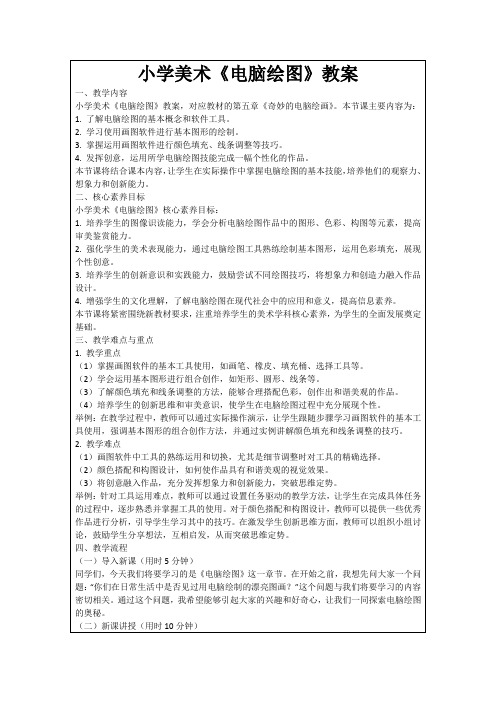
(2)学会运用基本图形进行组合创作,如矩形、圆形、线条等。
(3)了解颜色填充和线条调整的方法,能够合理搭配色彩,创作出和谐美观的作品。
(4)培养学生的创新思维和审美意识,使学生在电脑绘图过程中充分展现个性。
举例:在教学过程中,教师可以通过实际操作演示,让学生跟随步骤学习画图软件的基本工具使用,强调基本图形的组合创作方法,并通过实例讲解颜色填充和线条调整的技巧。
本节课将结合课本内容,让学生在实际操作中掌握电脑绘图的基本技能,培养他们的观察力、想象力和创新能力。
二、核心素养目标
小学美术《电脑绘图》核心素养目标:
1.培养学生的图像识读能力,学会分析电脑绘图作品中的图形、色彩、构图等元素,提高审美鉴赏能力。
2.强化学生的美术表现能力,通过电脑绘图工具熟练绘制基本图形,运用色彩填充,展现个性创意。
在学生小组讨论环节,我发现学生们对于电脑绘图在实际生活中的应用提出了很多有趣的想法。但在引导和启发学生思考的过程中,我发现自己的提问方式还有待改进。今后,我将尝试提出更具针对性和开放性的问题,激发学生们的创新思维。
在今后的教学中,我将继续努力,针对今天课堂中出现的问题,调整教学方法,让每位学生都能在电脑绘图的课堂上有所收获,将所学知识运用到实际生活中。同时,我也将不断学习,提高自己的教学水平,为学生们提供更优质的教育。
1.讨论主题:学生将围绕“电脑绘图在实际生活中的应用”这一主题展开讨论。他们将被鼓励提出自己的观点和想法,并与其他小组成员进行交流。
- 1、下载文档前请自行甄别文档内容的完整性,平台不提供额外的编辑、内容补充、找答案等附加服务。
- 2、"仅部分预览"的文档,不可在线预览部分如存在完整性等问题,可反馈申请退款(可完整预览的文档不适用该条件!)。
- 3、如文档侵犯您的权益,请联系客服反馈,我们会尽快为您处理(人工客服工作时间:9:00-18:30)。
《电脑绘画》校本课程教案电脑绘画一、电脑绘画管理制度1.按时参加活动,不迟到不早退,如有事情不能准时参加须向指导老师请假,批准后方能离开。
2.热爱电脑绘画,团结协作、互敬互爱。
3.组员间互相关心、互相帮助,虚心学习、勤思好问。
4.合理利用、爱护现有设备、设施。
要从思想上认识到活动的重要性,高度的重视,不要存在懒散现象。
5.活动中要自觉遵守纪律,需听从指导老师的安排,不得出现随意说话等现象。
6.活动不是一时的,要注意平时积累素材,以一名小画家的视野去观察事物。
教案(一)认识神奇的画图板教学目的和要求1. 使学生知道WindowsXP系统中自带一个画图软件。
2. 掌握画图软件的进入与退出,并熟悉画图软件窗口的组成。
3. 熟练掌握窗口中各部分的操作方法。
4. 通过运用画笔软件绘制小鸡,使学生进一步熟练掌握画笔软件各部分的操作方法,同时激发学生对学习电脑的兴趣。
教学重点:绘图软件的操作与应用。
教学难点:曲线工具的运用。
教学准备:计算机、网络及辅助教学软件。
教学过程一、新课导入谈话:“画图”软件是windows操作系统中所附的绘图软件,利用它可以绘制简笔画、水彩画、插图或贺年片等。
也可以绘制比较复杂的艺术图案;既可以在空白的画稿上作画,也可以修改其他已有的画稿。
这节课我们就来学习画图软件的操作与运用。
二、新课教学1、启动“画图”软件:讲解并演示启动“画图”软件的方法与操作步骤。
A.单击“开始”按钮,打开“开始”菜单;B.将鼠标指向“开始”菜单下的“程序”选项,打开“程序”菜单。
C.将鼠标指向“程序”菜单中的附件选项,打开“附件”菜单。
D.用鼠标单击“附件”菜单下的“画图”选项,启动画图程序。
启动后的屏幕窗口如图1所示:2.讲解并演示画图软件的窗口组成:(1)标题栏:它包含了画笔的标题和图画的命名。
(2)菜单栏:有六个下拉式菜单。
(3)工具箱:有许多绘图工具,绘画时任选一项工具。
(4)线宽框:改变每个工具的线条宽度。
(5)调色板:左面是绘画时的前景色和背景色的显示框,右边有28种颜色供选择。
(6)滚动条:上、下、左、右移动绘图区域。
(7)绘图区:在该区作图、绘画。
3.讲解绘画工具的选择和应用:(边讲解边演示)(1)剪切工具:裁剪工具:它可以定义形状自由的剪切块。
(2)选定工具:它可以定义一个矩形剪切块。
(3)橡皮:可以擦除图面中不想要的部分。
(4)涂色工具:用前景色对封闭区填充。
(5)取色工具:它是用一个图形的颜色填另外的封闭图形区域。
(6)铅笔:可以在绘图区内任意画线,(7)刷子:与铅笔工具相似,只是刷子工具状态有12种,使绘图更为丰富。
(8)喷枪:该工具与前两种工具的功能类似,它们留下的痕迹的不同是由鼠标的拖动速度决定的,速度越们慢,斑点越密。
(9)文字:利用文字工具可以在图画上写字。
(10)直线:利用它可以画直线、水平线、垂直线。
(11)曲线:利用它可以画单弯头曲线、双弯头曲线。
(12)矩形:可以画空心方框或空心矩形。
(13)多边形:可以画一些多边形图形。
(14)椭圆:可以画一些垂直或水平的椭圆环。
(15)圆角矩形:可以画一些圆角方框。
4.实例:“画小鸡”画鸡身(课件、范图演示)画鸡头画鸡眼讲解并演示作画步骤: 画鸡脚画鸡嘴涂颜色图 25.作品存盘退出:(讲解并演示)讲解:选择"文件"菜单下的"保存"命令, 将所绘制的图画保存磁盘上。
退出画图程序:a.单击画图窗口右侧的关闭按钮;b.单击菜单中“文件”选项中的退出命令;屏幕弹出对话框c.单击【是(Y)选项,保存当前窗口中的图形并退出画图程序;d.单击【否(N)选项,不保存图形,退出画图程序;e.单击【取消选项,取消退出操作,继续使用画图程序。
6.练习:选择"文件"菜单下的"新建"命令, 打开一个空白的绘图窗口,绘制小鸡觅食的简笔画。
如图4:图 4(二)认识神奇画图板教学内容:画规则图形教学目的:1、学习圆、矩形、圆角矩形、多边形工具的使用方法。
2、让学生能运用画图工具用简单的规则图形。
教学准备:图片一、组织教学。
二、启动画图。
1、双击桌面上的画笔图标。
2、把画笔软件最大化。
三、复习旧知。
1、画图工具箱(圆)、(矩形)、(圆角矩)、(多边形)等绘图工具的使用。
2、学生练习画正方形,椭圆形,梯形。
四、教学新知。
(一)讲解利用已经学习的画线工具、以及画规则图形的工具,我们就可以画出非常漂亮的画来了。
[出示作品]学生观赏后说一说感受。
(二)画电视机。
1、画电视机的框架。
单击“矩形”工具,在画图区的适当的位置上单击,以确定电视机的左上角位置,向右下角拖动,形成一个合适的长方形后,松开左键。
2、画电视机的屏幕。
单击“直线”工具,按住“shift”键,画一条垂直线。
单击“圆角矩形”工具,在适当的位置上单击,向右下角拖动,形成一个合适的圆角矩形后,松开左键。
3、画电视机的天线。
单击“圆形”工具,画一小圆。
单击“直线”工具,画两条直线。
如哪一次画得不好,按“菜单”中的“编辑”-“撤消”。
取消最后一次的作图。
4、把文件保存。
点击“菜单”中的“文件”-“保存”。
在“文件名”一栏中用鼠标点击,输入文件名:TV。
在“文件路径”一栏中用鼠标点击,选择“我的文档”。
最后点击“确定”。
或敲回车键。
这样就保存好了。
(三)画房子。
1、建立新文件。
点击“菜单”中的“文件”-“建立新文件”。
2、画房子的主体。
单击“矩形”工具,在画图区适当的位置单击,以确定房子主体的左上角位置,并同时向右下角拖动,形成一个合适的长方形,松开左键。
3、画房子的窗户。
单击“圆形”工具,在画好的正方形中确定窗户的位置后,拖动画出大小合适的窗户。
4、画房顶。
点击“多边形”工具,画一个梯形的房顶。
先选定梯形的一个顶点的一个顶点作为起始点,拖动画出一条边并单击,用同样的方法,继续画出第二、第三、第四条边,回到起始点双击,房顶就算画好。
5、画烟囱。
单击“矩形”工具,在房顶上画一个长方形烟囱,再单击“圆形”工具,从烟囱口向右上方,分别画出三个椭圆,表示冒出的烟。
6、文件的保存。
点击“菜单”中的“文件”-“保存”。
在“文件名”一栏中用鼠标点击,输入文件名:Home。
在“文件路径”一栏中用鼠标点击,选择“我的文档”。
最后点击“确定”。
或敲回车键。
这样就保存好了。
五、课堂小结并关闭程序。
三画图工具任意选教学目的和要求1、掌握画线的工具,让学生能运用画线工具作简单的图形2、学会选择及改变线宽。
教学重点:曲线画图工具的使用方法。
教学难点:能用鼠标器进行熟练地画图方法教学准备:计算机、网络及辅助教学软件。
教学过程新课导入引入画线的常用工具如果要画线,可以用使用工具箱中的(铅笔)、(直线)(曲线)等绘图工具。
二、新课教学1、教学画直线和任意曲线1.教学画直线下图是一条直线,若要在屏幕上画出来。
我们可以单击工具。
这时指针变成“+”形状。
然后在画图区选择一点。
按下左键,这一点就是直线的起始点,再拖动至另一点。
放开左键,这一点就是直线的终点。
于是一条直线就画出来了。
-------------------------用画直线(2)教学画曲线下图是一条曲线,这条曲线是用工具箱中的画出来的。
这种画曲线的方法是:单击工具箱中的,然后在画图区选择一点并按下左键,作为曲线的起点再拖动到一点,放开左键,一条曲线就画出来了。
由于用画出来的是用意曲线,再加上拖动时又不易控制曲线的形状,因此,画图时较少使用它。
用画任意曲线。
(3)、教学画曲线单击后先在画图区内按下照画直线的方法画出一条直线,然后,将指针指向直线的某一位置,再拖动直线,使直线弯曲,调整曲线的形状,直到满意为上止。
2、教师示范画线,利用工具箱中的画线工具画出下面的图形。
3、练一练,用工具画出图形。
全课总结这节课我们学习了什么内容?你学会什么?四画图工具任意选教学目的和要求1.习圆、矩形、圆角矩形、多边形工具的使用方法。
2.让学生能运用画图工具作简单的规则图形。
教学重点:进一步认识“圆”、“矩形”、“圆角矩形”“多边形”等画图工具教学难点: “圆”、“矩形”、“圆角矩形”“多边形”等画图工具的使用方法。
教学准备:。
计算机、网络及辅助教学软件教学过程一、复习提问:工具箱中的工具名称教师指工具,学生口答二、新课导入1、出示图例:师:请同学们看屏幕上有些什么简单的图形?如果老师将这些图形移动一下,就拼成了一个什么图形?出示:其实许多规则的图形都是由正方形、长方形、多边形、圆形、椭圆形等基本图形构成的。
同学想和老师一起用这些简单的图形去画出漂亮的图形吗?教学新课1、教学“矩形”画图工具(1)教学画长方形①选择矩形工具单击;②将鼠标指针指向画图区合适的位置,先按下左键,再沿对角线拖动鼠标,屏幕上出现一个矩形;③当矩形大小合适时,松开鼠标左键。
即可绘制出矩形。
(2)教学画正方形2、教学“圆角矩形”画图工具圆角矩形的画法同画直角矩形的画法方法一样,只是“圆角矩形”画出的长方形的四个角是圆角的。
3、教学“椭圆”画图工具(1)教学画椭圆引导:画椭圆和画矩形方法是相同的。
请学生讲一下操作步骤(2)教学画圆说明:画圆方法和画正方形的方法是一致的。
可以怎么画?4、教学“多边形”画图工具操作步骤:(师生讨论得出)教学画45度和90度角的拐角。
5、练一练画出下面的图形五彩笔绘画多美丽教学目的:1、学会转换前景色、背景色。
2、掌握对图形进行彩色处理的方法。
教学准备:图片教学过程:一、组织教学。
二、导入激趣。
1、现实世界是丰富多彩的,我们以前画画只用了黑白两色,今天我们要进入彩色世界。
三、复习旧知。
1、颜色工具箱中前景色和背景色。
改变前景色为红色。
改变背景色为蓝色。
四、教学新知。
(一)练习1、改变前景色为红色。
改变背景色为蓝色。
2、改变前景色为黑色。
改变背景色为白色。
(二)讲解涂色工具。
利用它可以对封闭图形进行喷涂颜色。
举例说明。
用前景色喷涂,用背景色喷涂。
(三)给房子涂上颜色。
1、找开房子文件。
单击“文件”中的“找开文件”。
找到fangzi 后单击,再按“打开”按钮。
2、单击涂色工具。
改变前景色为红色。
给房顶涂上红色。
改变前景色为黄色。
给墙壁涂上黄色。
改变前景色为蓝色。
给房顶涂上蓝色。
改变前景色为深绿色色。
给房顶涂上深绿色。
依次给窗房户、烟囱、烟填上合适的颜色。
(四)进一步学习矩形工具。
1、示范。
画出六个不同状态的长方形。
2、讲解并示范。
工具状态选择器。
单击第1种,拖动画出一个以前景色为边的空心长方形。
单击第2种,拖动画出一个以前景色为边,背景色为填充色的实心长方形。
单击第3种,拖动画出一个背景色的实心长方形。
3、学生练习。
(五)讲解其它与涂色有关的工具。
1、讲解:图形有颜色处理,。
有时还可以与工具箱中的“喷枪”、“刷子”、“取色”工具配合使用2、举实例。
